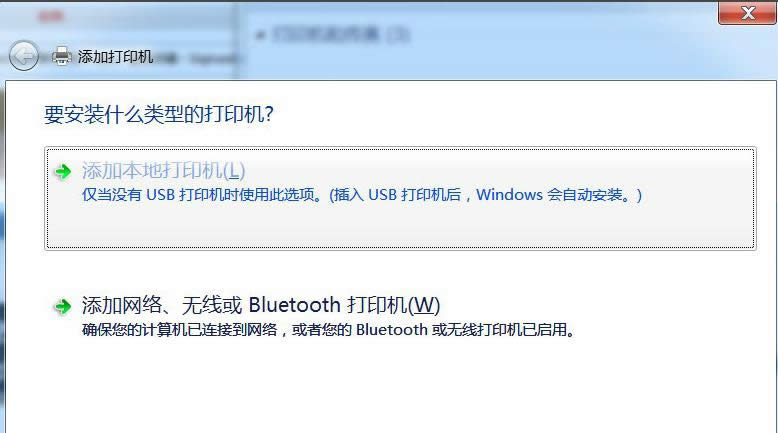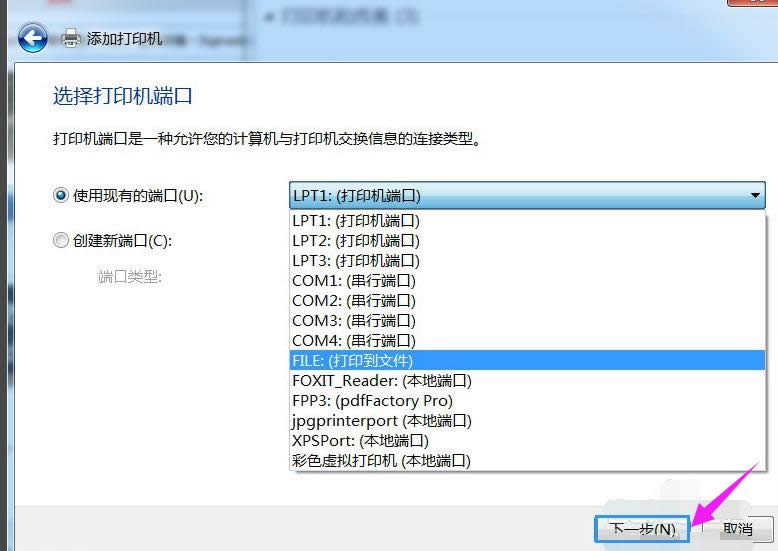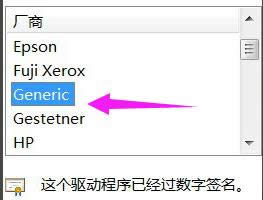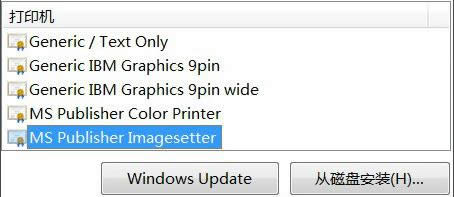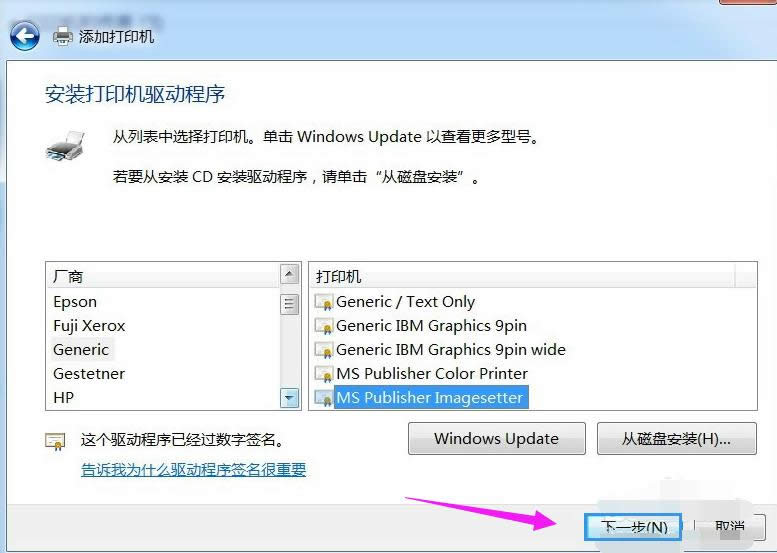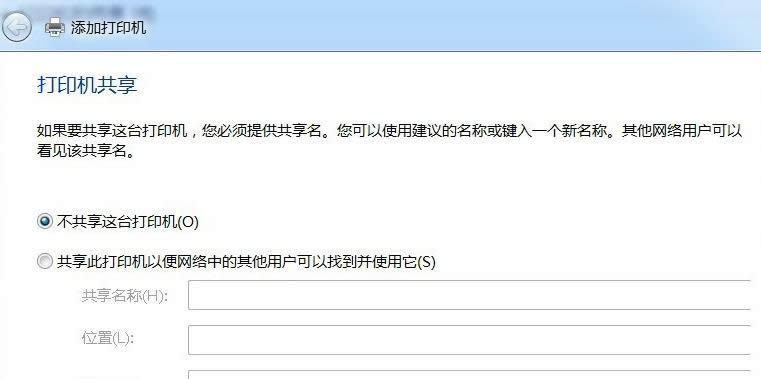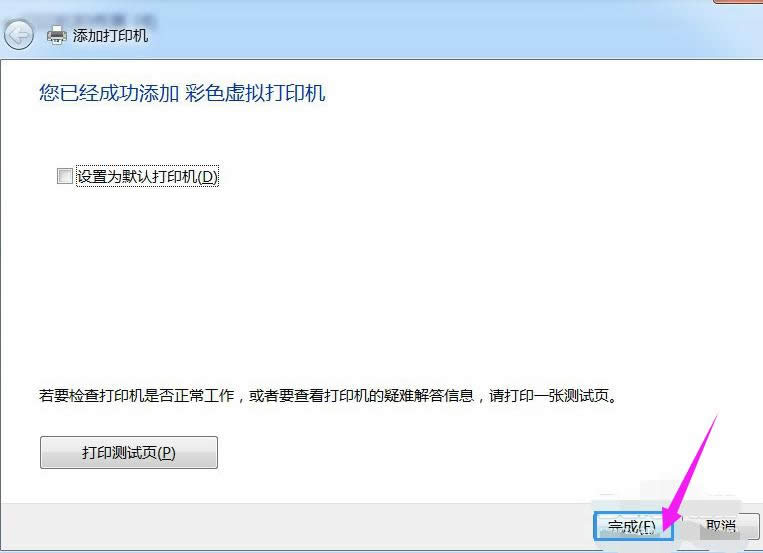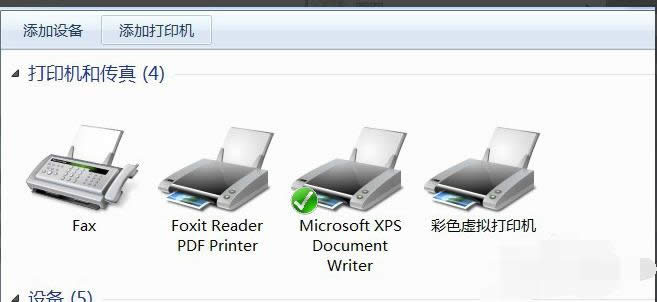windows7电脑安装pdf虚拟打印机,本教程教您安装办法
发布时间:2021-09-26 文章来源:xp下载站 浏览:
|
Windows 7,中文名称视窗7,是由微软公司(Microsoft)开发的操作系统,内核版本号为Windows NT 6.1。Windows 7可供家庭及商业工作环境:笔记本电脑 、平板电脑 、多媒体中心等使用。和同为NT6成员的Windows Vista一脉相承,Windows 7继承了包括Aero风格等多项功能,并且在此基础上增添了些许功能。 PDF打印机是一款pdf虚拟打印机,能模拟实现打印机的功能,打印文件,能将doc, txt, ppt,等文件通过打印的方式转换成PDF文件,而如果想要使用pdf虚拟打印机的话,就先要在win7系统上面进行添加安装,那么win7怎么添加pdf打印机呢,下面跟大家分享一下win7添加pdf虚拟打印机的方法的方法 在不同的系统中安装虚拟打印机的方法是不一样的,虚拟打印机不会和真实打印机一样输出真正的打印文件,可以模拟输出和源文件不一样的格式,不同的虚拟打印机输出的格式也是不相同的,如果我们想要将Win7系统中的Word文档保存为PDF文件,可以通过PDF虚拟打印机来将其转换成PDF格式。下面,小编就教大家win7电脑安装pdf虚拟打印机的方法 win7电脑安装pdf虚拟打印机 点击“开始”,选择“设备和打印机”。
安装pdf载图1 点击“添加打印机”。
安装pdf载图2 选择“添加本地打印机”。
安装pdf载图3 在“使用现有的端口”选择“file:(打印到文件)”
虚拟打印机载图4 厂商选“generic”。
电脑载图5 设备选“MS Publisher imagesetter”。
安装pdf载图6 点击“下一步”
电脑载图7 键入打印机名称可为:“彩色虚拟打印机”、“PDF彩色虚拟打印机”
电脑载图8 根据自身需要选择是否“共享”选项。
虚拟打印机载图9 选择是否“设为默认打印机”后,点击“完成”。
电脑载图10 查看“设备和打印机”,已经添加了一个“彩色虚拟打印机”。
安装pdf载图11 打印过程中需要键入“输出文件名”,然后点“确定”。很快,将Word打印成PDF获得了成功。
安装pdf载图12 以上就是win7电脑安装pdf虚拟打印机的方法了。 Windows 7简化了许多设计,如快速最大化,窗口半屏显示,跳转列表(Jump List),系统故障快速修复等。Windows 7将会让搜索和使用信息更加简单,包括本地、网络和互联网搜索功能,直观的用户体验将更加高级,还会整合自动化应用程序提交和交叉程序数据透明性。 |
相关文章
本类教程排行
系统热门教程
本热门系统总排行